excelif函数的多个条件使用方法

Excel if函数语法:
1、表达式:IF(logical_test,[value_if_true],[value_if_false])
中文表达式:如果(条件,条件为真时执行的操作,条件为假时执行的操作)
2、说明:[value_if_true] 和 [value_if_false] 表示可选项,即它们可以不写
if多条件使用步骤如下:
例:假如要标出服装销量表中,“大类”为“女装”“价格”大于等于 80 且“销量”大于 800 的服装,操作过程步骤如下
1、多个if嵌套使用:
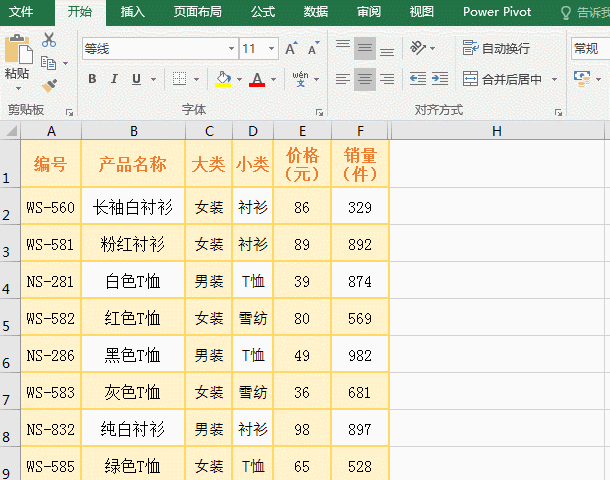
操作过程步骤说明:选中 H2 单元格,把公式 =IF(C2="女装",IF(E2>=80,IF(F2>800,"满足条件","不满足条件"),"不满足条件"),"不满足条件") 复制到 H2,按回车,则返回“不满足条件”;再次选中 H2,把鼠标移到 H2 的单元格填充柄上,按住左键并往下拖,则所经过单元格用“不满足条件”填充,按 Ctrl + S 保存,同样 H3 用“满足条件”填充,其它单元格仍用“不满足条件”填充。
公式说明:=IF(C2="女装",IF(E2>=80,IF(F2>800,"满足条件","不满足条件"),"不满足条件"),"不满足条件")
由三个 if 组成,即在一个 if 中嵌套了两个 if。第一个 if 的条件为 C2="女装",如果条件为真,则执行 IF(E2>=80,IF(F2>800,"满足条件","不满足条件"),"不满足条件");否则返回“不满足条件”。第二个 if 的条件为 E2>=80,如果条件为真,则执行 IF(F2>800,"满足条件","不满足条件"),否则返回“不满足条件”。第三个 if 的条件为 F2>800,如果条件为真,返回“满足条件”,否则返回“不满足条件”。
2、用 And 组合多个条件,为“与”的关系
把上例中的多 if 嵌套公式 =IF(C2="女装",IF(E2>=80,IF(F2>800,"满足条件","不满足条件"),"不满足条件"),"不满足条件") 改为用 And 组合,操作过程步骤如下
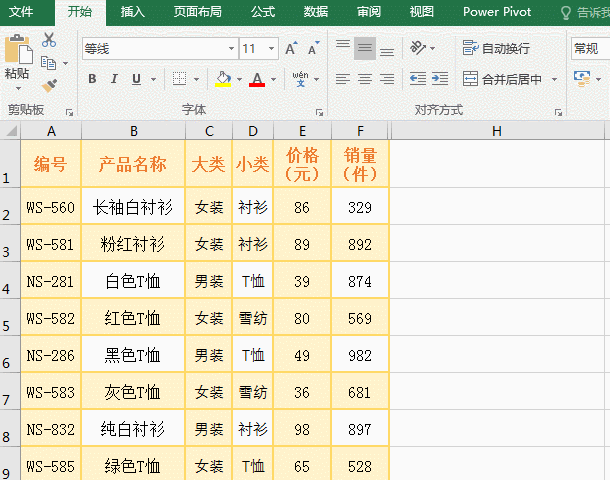
操作过程步骤说明:选中 H2 单元格,把公式 =IF(AND(C2="女装",E2>=80,F2>800),"满足条件","不满足条件") 复制到 H2,按回车,则返回“不满足条件”;同样往下拖并保存,返回跟上例一样的结果,说明公式正确。
公式说明:
=IF(AND(C2="女装",E2>=80,F2>800),"满足条件","不满足条件")
公式用 And 函数组合了三个条件,分别为 C2="女装",E2>=80,F2>800,当同时满足三个条件时(即 AND(C2="女装",E2>=80,F2>800) 返回“真”),返回“满足条件”,否则返回“不满足条件”。
3、用 Or 组合多个条件,为“或”的关系
把上例中的 And 组合多个条件公式 =IF(AND(C2="女装",E2>=80,F2>800),"满足条件","不满足条件") 改为用 Or 组合,操作过程步骤如下:
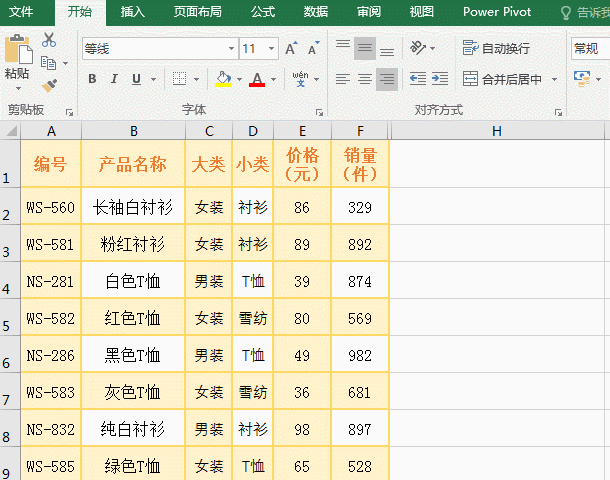
操作过程步骤说明:选中 H2 单元格,把公式 =IF(OR(C2="女装",E2>=80,F2>800),"满足条件","不满足条件") 复制到 H2,按回车,则返回“满足条件”;同样往下拖并保存,全部返回“满足条件”。
公式说明:=IF(OR(C2="女装",E2>=80,F2>800),"满足条件","不满足条件")
公式用 Or 函数组合了三个条件,分别为 C2="女装",E2>=80,F2>800,即 OR(C2="女装",E2>=80,F2>800),意思是:只要满足一个条件,就返回“真”;一条件都不满足才返回“假”。演示中,每条记录都满足一个条件,所以全返回“满足条件”。
更多Excel相关技术文章,请访问Excel基础教程栏目!
Atas ialah kandungan terperinci excelif函数的多个条件使用方法. Untuk maklumat lanjut, sila ikut artikel berkaitan lain di laman web China PHP!

Alat AI Hot

Undresser.AI Undress
Apl berkuasa AI untuk mencipta foto bogel yang realistik

AI Clothes Remover
Alat AI dalam talian untuk mengeluarkan pakaian daripada foto.

Undress AI Tool
Gambar buka pakaian secara percuma

Clothoff.io
Penyingkiran pakaian AI

AI Hentai Generator
Menjana ai hentai secara percuma.

Artikel Panas

Alat panas

Notepad++7.3.1
Editor kod yang mudah digunakan dan percuma

SublimeText3 versi Cina
Versi Cina, sangat mudah digunakan

Hantar Studio 13.0.1
Persekitaran pembangunan bersepadu PHP yang berkuasa

Dreamweaver CS6
Alat pembangunan web visual

SublimeText3 versi Mac
Perisian penyuntingan kod peringkat Tuhan (SublimeText3)

Topik panas
 1378
1378
 52
52
 Cara Membuat Garis Masa dalam Excel untuk Menapis Jadual Pivot dan Carta
Mar 22, 2025 am 11:20 AM
Cara Membuat Garis Masa dalam Excel untuk Menapis Jadual Pivot dan Carta
Mar 22, 2025 am 11:20 AM
Artikel ini akan membimbing anda melalui proses membuat garis masa untuk jadual pivot Excel dan carta dan menunjukkan bagaimana anda boleh menggunakannya untuk berinteraksi dengan data anda dengan cara yang dinamik dan menarik. Anda telah mendapat data anda di Pivo
 Formula Excel untuk mencari nilai teratas 3, 5, 10 dalam lajur atau baris
Apr 01, 2025 am 05:09 AM
Formula Excel untuk mencari nilai teratas 3, 5, 10 dalam lajur atau baris
Apr 01, 2025 am 05:09 AM
Tutorial ini menunjukkan bagaimana untuk mencari nilai N atas dalam dataset dan mengambil data yang berkaitan dengan menggunakan formula Excel. Sama ada anda memerlukan kriteria tertentu, terendah, atau mereka yang memenuhi kriteria tertentu, panduan ini menyediakan penyelesaian. Findi
 Semua yang anda perlu tahu untuk menyusun data di Helaian Google
Mar 22, 2025 am 10:47 AM
Semua yang anda perlu tahu untuk menyusun data di Helaian Google
Mar 22, 2025 am 10:47 AM
Menguasai Susun Lembaran Google: Panduan Komprehensif Menyusun data dalam lembaran Google tidak perlu menjadi kompleks. Panduan ini merangkumi pelbagai teknik, dari menyusun keseluruhan helaian ke julat tertentu, mengikut warna, tarikh, dan pelbagai lajur. Sama ada anda novi
 Regex untuk mengekstrak rentetan dalam Excel (satu atau semua perlawanan)
Mar 28, 2025 pm 12:19 PM
Regex untuk mengekstrak rentetan dalam Excel (satu atau semua perlawanan)
Mar 28, 2025 pm 12:19 PM
Dalam tutorial ini, anda akan belajar bagaimana menggunakan ungkapan biasa dalam Excel untuk mencari dan mengekstrak substrings yang sepadan dengan corak yang diberikan. Microsoft Excel menyediakan beberapa fungsi untuk mengekstrak teks dari sel. Fungsi -fungsi itu dapat mengatasi kebanyakan
 Tambahkan senarai dropdown ke templat e -mel Outlook
Apr 01, 2025 am 05:13 AM
Tambahkan senarai dropdown ke templat e -mel Outlook
Apr 01, 2025 am 05:13 AM
Tutorial ini menunjukkan kepada anda bagaimana untuk menambah senarai dropdown ke templat e -mel Outlook anda, termasuk pelbagai pilihan dan populasi pangkalan data. Walaupun Outlook tidak secara langsung menyokong dropdowns, panduan ini menyediakan penyelesaian kreatif. Templat e -mel SAV
 Cara Mengaktifkan Templat di Gmail - Panduan Persediaan Cepat
Mar 21, 2025 pm 12:03 PM
Cara Mengaktifkan Templat di Gmail - Panduan Persediaan Cepat
Mar 21, 2025 pm 12:03 PM
Panduan ini menunjukkan kepada anda dua cara mudah untuk membolehkan templat e-mel di Gmail: menggunakan tetapan terbina dalam Gmail atau memasang templat e-mel yang dikongsi untuk sambungan Gmail Chrome. Templat Gmail adalah penjimat masa yang besar untuk e-mel yang sering dihantar, menghapuskan
 Cara menjadualkan menghantar Outlook
Mar 22, 2025 am 09:57 AM
Cara menjadualkan menghantar Outlook
Mar 22, 2025 am 09:57 AM
Bukankah mudah jika anda dapat menyusun e -mel sekarang dan menghantarnya pada masa yang lebih tepat, lebih tepat? Dengan ciri penjadualan Outlook, anda boleh berbuat demikian! Bayangkan bahawa anda bekerja larut malam, diilhamkan oleh IDE yang cemerlang
 Cara membuang / memecah teks dan nombor dalam sel excel
Apr 01, 2025 am 05:07 AM
Cara membuang / memecah teks dan nombor dalam sel excel
Apr 01, 2025 am 05:07 AM
Tutorial ini menunjukkan beberapa kaedah untuk memisahkan teks dan nombor dalam sel Excel, menggunakan kedua-dua fungsi terbina dalam dan fungsi VBA tersuai. Anda akan belajar bagaimana untuk mengekstrak nombor semasa mengeluarkan teks, mengasingkan teks semasa membuang nombor




